
Metodu 1: Bidu mill-ġdid apparati
L-aktar sempliċi u effettiv mod biex jeħles mill-problema qed tiġi kkunsidrata hija li terġa 'tibda kemm il-kompjuter u l-router. Il-fatt hu li s-server huwa spiss imsejjaħ-indirizz, jistgħu jiffaċċjaw kunflitt, u din il-miżura se jgħin biex jiġi eliminat.Aqra iktar: Starting ta 'kompjuter / router
Jekk dawn l-azzjonijiet ma wasslux għal riżultat pożittiv, allura l-użu wieħed mill-metodi ppreżentati hawn taħt.
Metodu 2: Aġġornament PI
Huwa tippruvahom li taġġorna l-indirizz IP - dan isir mill- "linja tal-kmand". Il-snap fil-bżonn li jimxu ma 'amministraturi: sejħa "Fittex", jidħlu fil-mistoqsija CMD, jenfasizzaw ir-riżultat u ikklikkja "Run fuq l-isem tal-amministratur" fuq il-lemin.
Aqra aktar: Kif tiftaħ "linja ta 'kmand" f'isem l-amministratur fil-Windows 7 / Windows 10
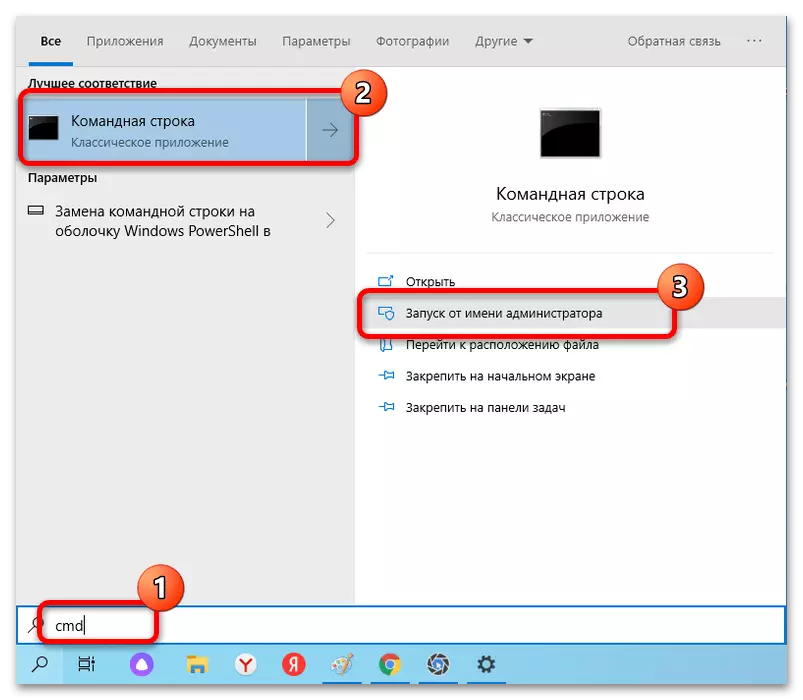
Imbotta l-kmandi li ġejjin min-naħa billi tagħfas wara kull ENTER:
Ipconfig / Rilaxx.
ipconfig / jġeddu.
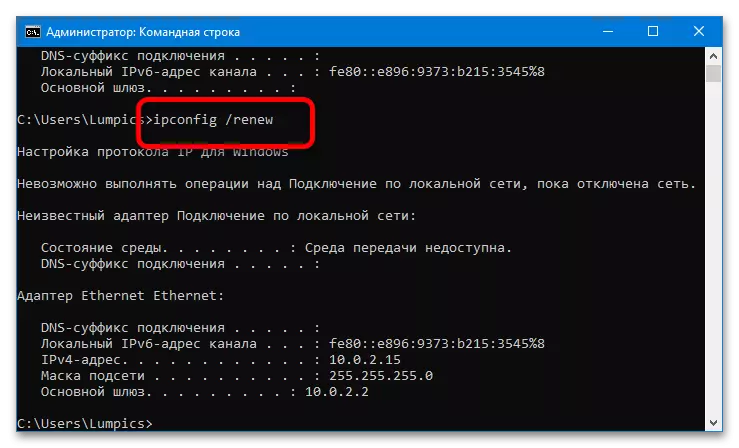
Meta l-operazzjonijiet huma esegwiti, qrib l-interface u jivverifika l-problema.
Metodu 3: Reset Network Settings
L-għażla effettiva wara li jeħles mill-iżball huwa li reset parametri kollha tan-netwerk utent konnessjoni, bħal TCP / IP, DNS, l-issettjar protokoll Winsock u tabelli rotta.Għażla 1: "Parametri" (Windows 10)
Fil-verżjoni attwali tal-OS desktop minn Microsoft, l-operazzjoni trażmissjoni hija mwettqa mill-snap fil- "Parametri '.
- Ikklikkja l-kombinazzjoni ewlenin Win + I u agħżel il- "Netwerk u l-Internet" Pożizzjoni fil-menu.
- Sussegwentement, żur il- "Istatus" tab, iscroll isfel u kklikkja l-buttuna maws xellug (LKM) fuq il-link "Relief".
- Ikkonferma l-azzjoni mill tikklikkja "Irrisettja Issa."

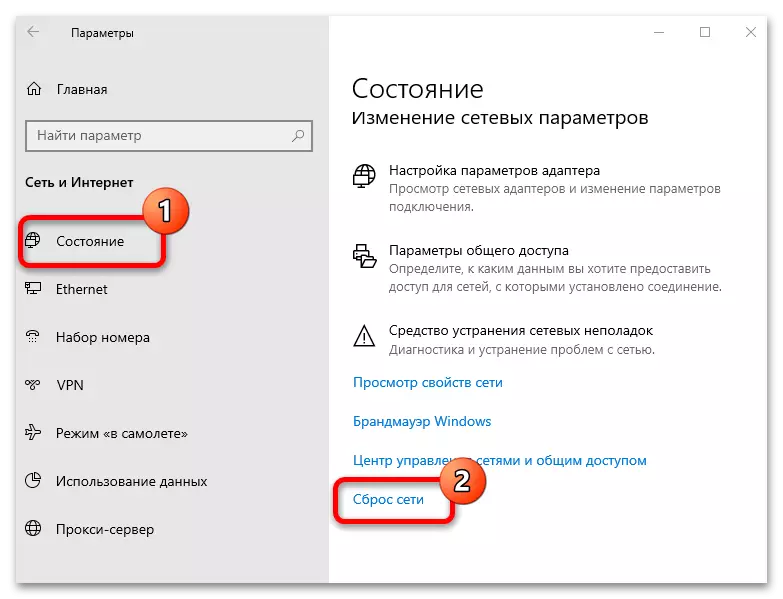
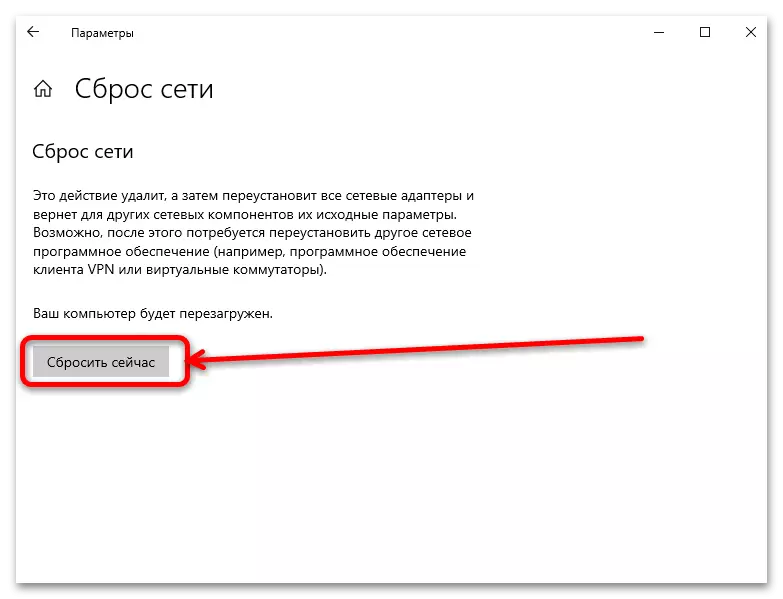
Għażla 2: "Kmand Line" (universali)
Ukoll, l-operazzjonijiet meħtieġa jistgħu jitwettqu mill-interface input kmand - din l-għażla, b'differenza ta 'qabilha, se tirriżulta li għandhom jintużaw fil-Windows 8 u verżjonijiet preċedenti ta' l-OS. Iftaħ il- "linja tal-kmand" f'isem l-amministratur (ara l-Metodu 2) u mbagħad tidħol il-kmand taħt wieħed billi tikklikkja wara kull ENTER ewlenin:
Netsh INT IP reset
Netsh int TCP Irrisettja
Reset ta 'Netsh Winsock.
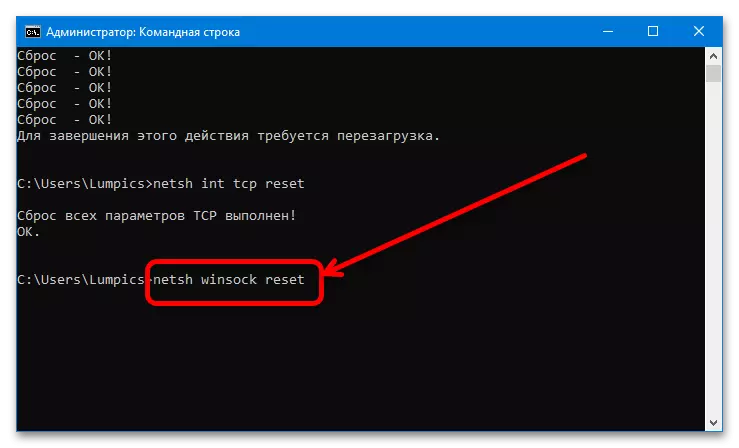
Biex tkun assigurata riżultati reset, jistartja l-kompjuter u stenna xi żmien sakemm il-konnessjoni hija restawrata - issa kollox għandhom jaħdmu mingħajr fallimenti.
Metodu 4: Iċċekkja u bidla TCP / IP u DNS parametri
Jekk il-reset irriżultaw li jkun ineffettiv, il-problema x'aktarx tinsab fil-fond, u se jkollhom jittrattaw dan manwalment. L-ewwel metodu ta 'dik il-korrezzjoni huwa li jiċċekkja l-settings għall-kisba indirizzi mill-ġenb OS.
- Agħfas il-Win + R kombinazzjoni, mbagħad tidħol il-kmand li ġej lill-tieqa li jidher hawn taħt u ikklikkja "OK".
NCPA.cpl
- Sib l-adapter fil-lista li jintuża biex jgħaqqdu l-Internet (tista 'tiddistingwi l-ikona - fl-għażliet inattivi hemm salib jew li huma nnotati mill-kelma "persuni b'diżabilità"), ikklikkja fuqha bil-buttuna dritt maws ( PCM) u agħżel "Properties".
- Fit-tieqa li jmiss, isibu l-pożizzjoni "verżjoni PI 4 (TCP / IPv4)", jenfasizzaw u l-istampa "Properties" mill-ġdid.
- Għall-bidu, ipprova jinbidlu l-DNS: Issettja l-parametru li "Uża l-servers DNS ġejjin indirizzi" u daħħal l-ewwel u t-tieni ringieli ta 'valur 8.8.8.8.8 u 8.8.4.4, rispettivament - dan huwa xjentement taħdem Servers Google - imbagħad ikklikkja "OK" u jistartja l-kompjuter.
- Jekk il-bidla fil-DNS ma jagħti xi ħaġa, irrepeti passi 1-4, iżda din id-darba iddawwar fuq l-għażla manwal li jistabbilixxi li jinkiseb PI.
Attenzjoni! Huwa worth it biss meta konnessjoni permezz tal-router, il-konnessjoni direttament lill-kejbil se jgħinx il-kejbil!
Bħala IP ġdida, għandek tindika 192.168.1. * Numru b'żewġ ċifri huwa akbar minn 20 *, u l-portal huwa direttament l-indirizz tal-router, li tista 'tinstab billi jwettqu azzjonijiet mill-artiklu ulterjuri.
Aqra iktar: Kif issib l-indirizz IP ta 'l-router
Il-maskra subnet wara għandu jiġi installat awtomatikament, iżda jekk tkun nieqsa, manwalment tispeċifika l-valur 255.255.255.0. Li jmiss bżonn ukoll li ikklikkja "OK" u jistartja l-PC jew laptop.
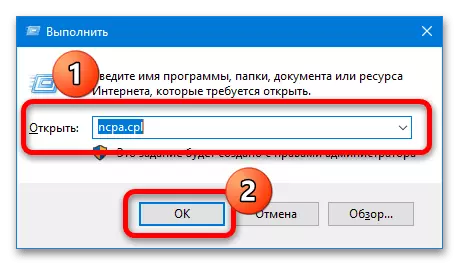
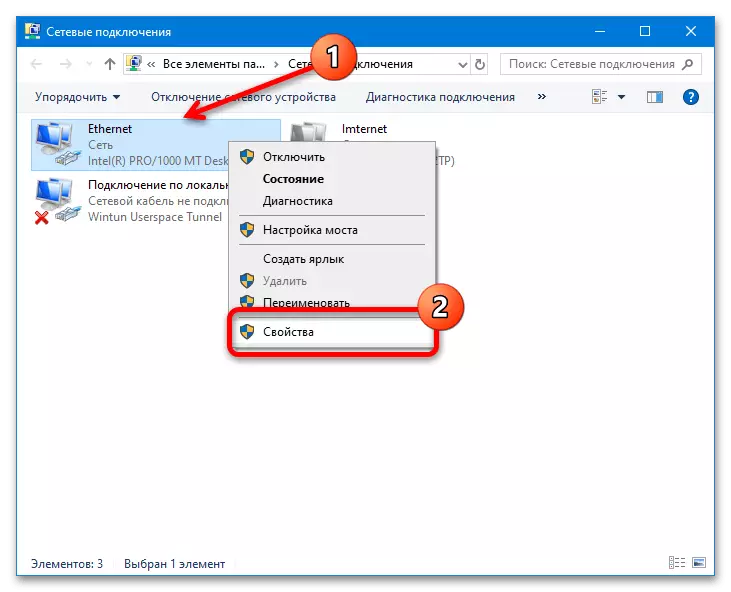
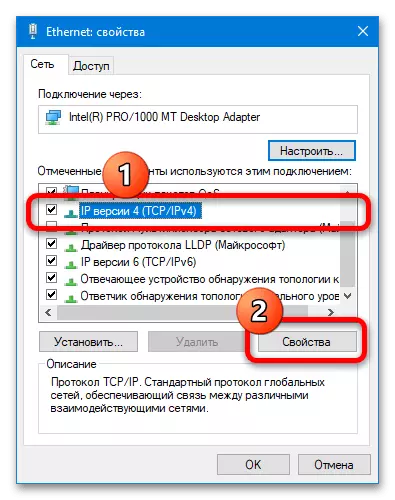
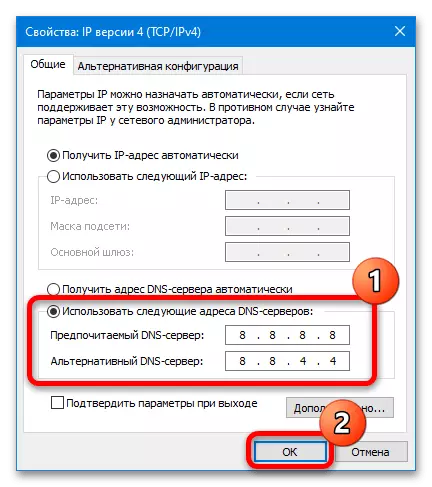
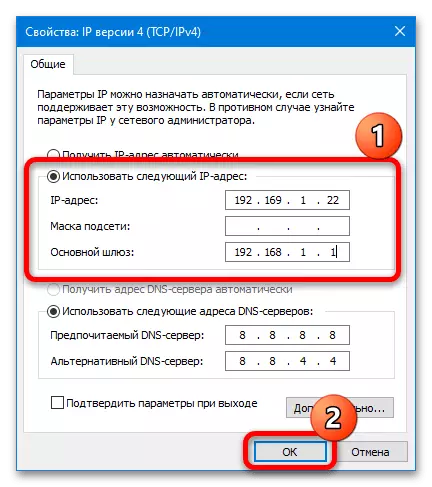
Kif turi prattika deskritti hawn fuq l-azzjonijiet jippermettu li jeħles mill-problema.
Metodu 5: Eliminazzjoni ta 'problemi antivirus
Hemm ukoll informazzjoni li l-problema tista 'tikkawża l-antivirus installat: Soluzzjonijiet Avvanzata spiss ikun fihom komponenti ta' monitoraġġ u l-protezzjoni ta 'konnessjonijiet tan-netwerk, li xi kultant saru l-kawża tan-nuqqas taħt konsiderazzjoni. Biex tiċċekkja u telimina dan li ġej:
- L-ewwelnett, kun żgur li l-software protettiv ma jinterferix mal-konnessjoni: Issospendi l-applikazzjoni ta 'l-applikazzjoni u jippruvaw jerġgħu jingħaqdu mal-Internet. Jekk il-problema sparixxew, huwa eżattament fil-antivirus, u jagħmel sens li twettaq il-passi li ġejjin.
Aqra iktar: Kif tissospendi x-xogħol ta 'l-antivirus
- soluzzjonijiet Avast għall-utenti għandhom jgħinu reset settings tiegħu: Sejħa l-tieqa ta 'applikazzjoni ewlenija, tiftaħ il- "Menu".
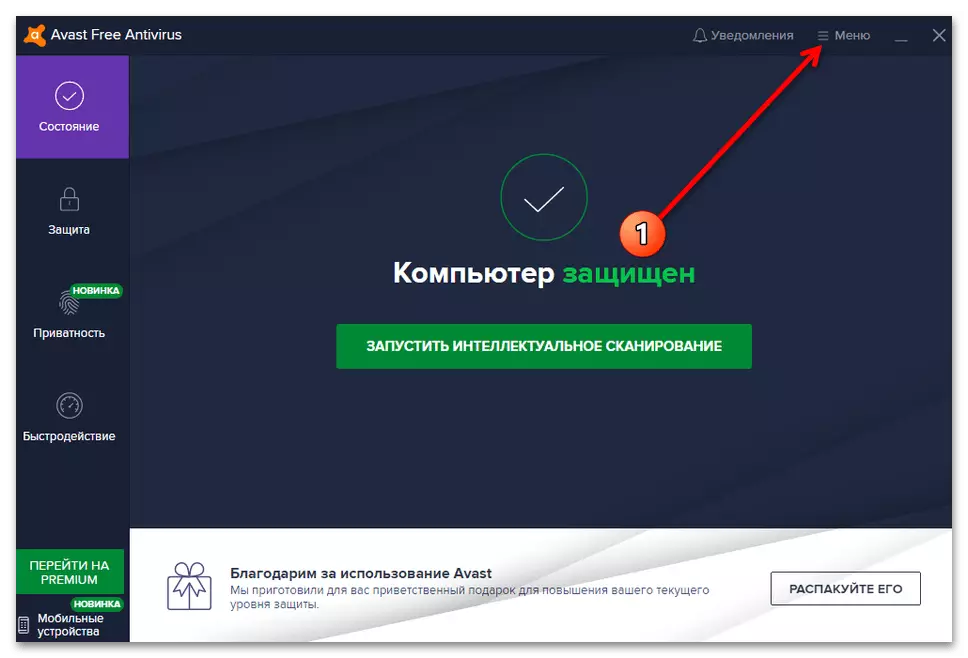
Mur "Settings".

Uża l- "Ġenerali" partizzjoni fejn inti tagħżel l-tab issolvi problemi u kklikkja fuq "Ritorn Default Settings" buttuna.
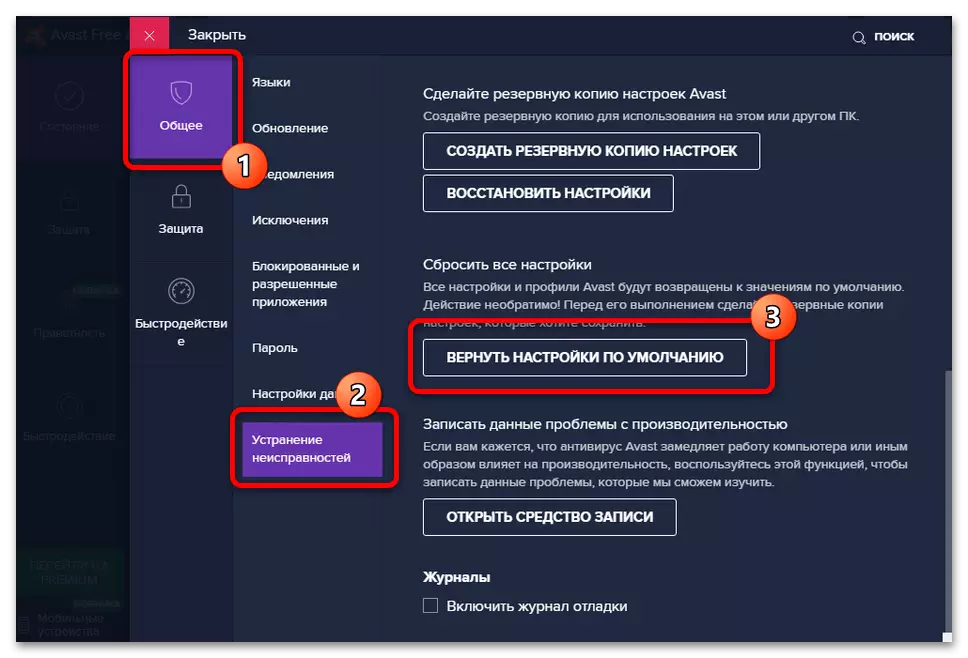
Jikkonfermaw l-intenzjoni tiegħek.
- L-istess antivirus spiss tospita l-elementi ta 'firewall tagħha fil-komponenti tan-netwerk, li minnhom huwa hemm verament ftit użu, iżda hemm problemi biżżejjed ma' PI. Għalhekk, bil-metodu mill-mod ta 'qabel, tiftaħ il-proprjetajiet ta' l-adapter, ħarsa fil-lista fil-lista, li fiha l-isem tal-antivirus huwa preżenti, u jekk issib, neħħi l-Checkbox minnha, ikklikkja "OK" u jerġgħu jibdew is-sistema.
- Jekk l-azzjonijiet tal-ewwel tliet passi għal xi raġuni mhux applikabbli, tissussisti soluzzjoni radikali fil-forma ta antivirus uninstalling. Il-proċedura għat-tneħħija programmi bħal dawn hija differenti mis-software ieħor, hekk jekk inti qiegħed tagħmel dan għall-ewwel darba, aħna jagħtik parir biex jiffamiljarizzaw irwieħhom mal-artikolu fuq il-link hawn taħt.
Aqra iktar: Kif tneħħi antivirus
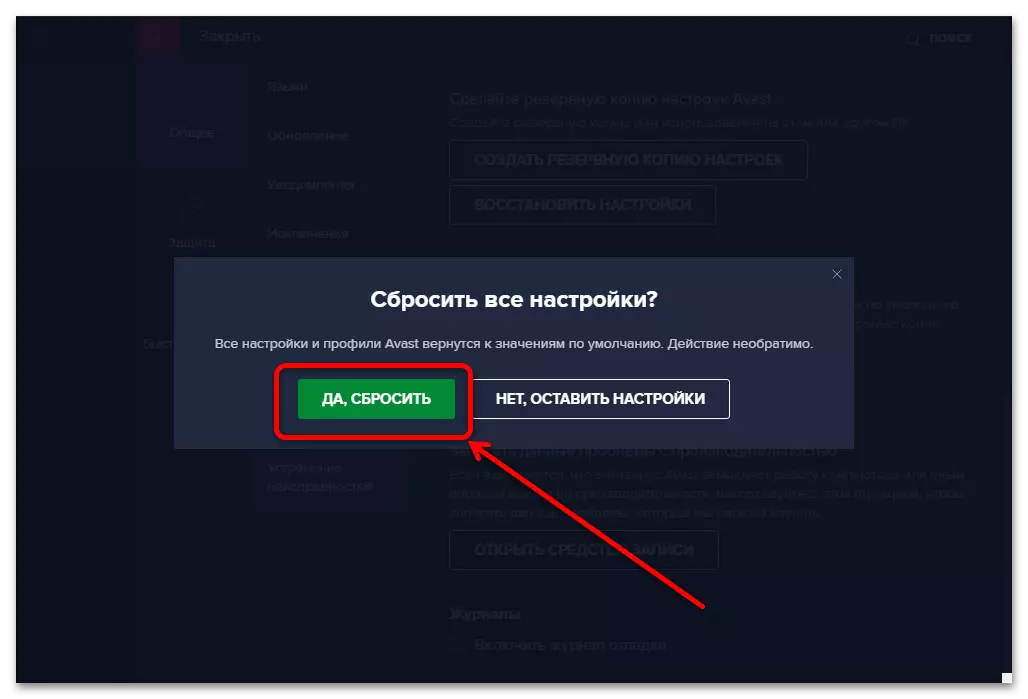
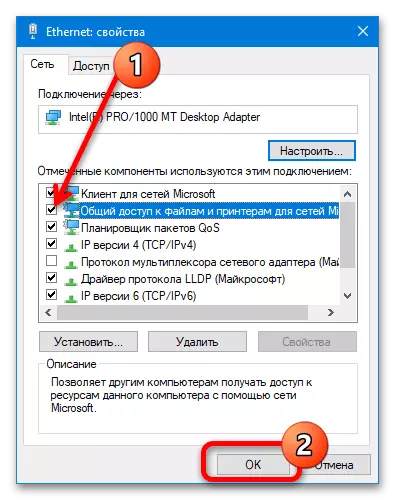
Metodu 6: Ħassar Apple Bonjour
L-aħħar raġuni li għaliha l naqset meqjus jistgħu jidhru huwa l-komponent tas-softwer minn Apple imsejjaħ Bonjour. Huwa normalment installat flimkien ma 'softwer ieħor "tuffieħ" (per eżempju, iTunes) u hija mfassla biex jaħdmu ma' kapaċitajiet tan-netwerk (bħall sinkronizzanti-iPhone u l-kompjuter permezz Wi-Fi). Kultant dan servizz kunflitti mal simili oħra (inkluża s-sistema Windows), u għalhekk huwa meħtieġ li jitneħħew jekk inti jiltaqgħu magħhom żball "L-adapter netwerk ma jkollux settings PI aċċettabbli."
Importanti! Wara li tneħħi Bonjour, ta 'min skonnettjar aġġornamenti iTunes awtomatiċi, peress li huwa probabbli ħafna li l-modulu se jiġu mgħobbija u installati mill-ġdid!
- Jsejħu l- "Run" tieqa (pass 1 ta 'metodu 4), jidħlu talba appwiz.cpl u ikklikkja "OK".
- Sib fil-lista ta 'applikazzjonijiet Bonjour installat, tenfasizza dan u ikklikkja "Ħassar" fuq il-toolbar.
- Segwi l-istruzzjonijiet tal-uninstaller.
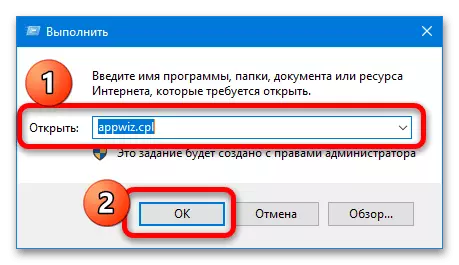
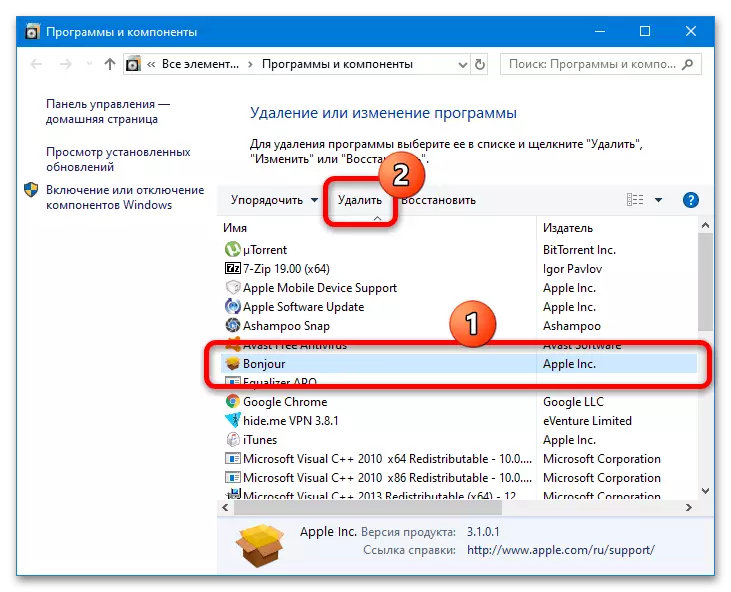
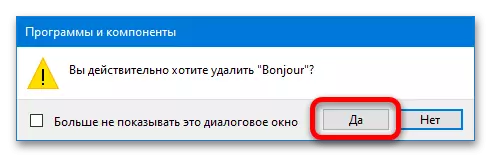
Wara li jitlestew il-proċedura, qrib il-komponenti u jerġgħu jibdew is-sistema - il-problema għandha tiġi solvuta.
